Cara Menggunakan Perintah SUBTRACT pada AutoCAd
Yang dimaksud dengan Subtract adalah suatu perintah yang berfungsi untuk mengurangi objek solid dengan menggunakan abjek solid yang lainnya. Perintah ini banyak sekali kegunaannya dalam hal menggambar 3D karena dapat mempermudah pekerjaan - pekerjaan kita dalam hal membuat lubang pada objek tertentu, mengurangi sebagian dari benda tertentu. Untuk contoh yang sudah pernah saya bahas, anda bisa lihat di artikel cara membuat piston di Autocad. Namun pada artikel kali ini saya akan fokus membahas mengenai perintah SUBTRACT tersebut.
- Perintah subtract untuk membuat sebuah pipa berdiameter luar 50 mm dan diameter dalam 45 mm
- Buatlah 2 buah lingkaran berdiameter 50 mm dan berdiameter 45 mm dengan menuliskan perintah sebagai berikut :
Specify center point for circle or [3P/2P/Ttr (tan tan radius)]: ( klik disembarang bidang gambar )
Specify radius of circle or [Diameter] <25.0000>: D
Specify diameter of circle <50.0000>: 50
Command: circle ( perintah membuat linkaran ke dua )
Specify center point for circle or [3P/2P/Ttr (tan tan radius)]: ( klik di titik pusat linkaran pertama )
Specify radius of circle or [Diameter] <25.0000>: D
Specify diameter of circle <50.0000>: 45
Jika langkah langkah perintah diatas anda ikuti maka terlihat seperti gambar dibawah ini.- Berikan ketinggian pada kedua lingkaran tersebut masing - masing 30 mm dengan menuliskan perintah sebagai berikut :
Current wire frame density: ISOLINES=4
Select objects to extrude: 1 found
Select objects to extrude: 1 found, 2 total
Select objects to extrude:
Specify height of extrusion or [Direction/Path/Taper angle] <30.0000>: 30
Lalu ubah sedut pandang menjadi SW Isometric, sehingga gambar akan terlihat seperti ini :
Atau seperti ini :
- Lubangi silinder pertama yang berdiameter 50 mm dengan menggunakan perintah subtract.
Select solids and regions to subtract from ..
Select objects: 1 found ( klik lingakaran berdiameter 50 mm )
Select objects: ( enter )
Select solids and regions to subtract .
Select objects: 1 found ( klik lingkaran berdiameter 45 mm )
Select objects: ( enter )
setelah perintah subtract tersebut anda lakukan maka hasilnya gambar akan menjadi seperti ini :
Nah sampai sini saya yakin para pembaca sudah mulai mengerti dan memahami apa maksud dan kegunaan subtract di Autocad 3D. Namun penjelasan saya ini hanya sedikit gambaran mengenai perintah dan kegunaan subtract, pada kenyataannya perintah subtract tersebut tidak terbatas pada saat anda ingin membuat sebuah pipa tetapi bisa digunakan dalam hal penggambaran objek yang lainnya. Mengambar dengan Autocad sama juga dengan kita melukis di atas kanvas jika kita sudah mengerti kegunaan tiap - tiap tool yang ada, maka akan lebih mudah untuk kita membuat objek pada sebuah bidang gambar. Silahkan anda mencoba tips ini, semoga dapat berguna bagi para pembaca, jika ada yang menurut anda kurang saya tidak menutup masukan dari para pembaca yang lain melalui kolom komentar di bawah ini.
Jika anda tertarik dengan tulisan ini silahkan



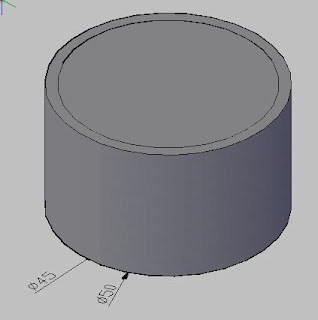





Komentar
Posting Komentar